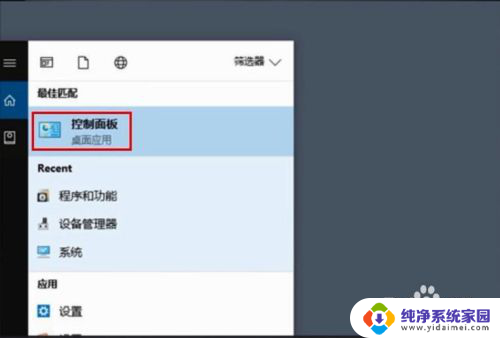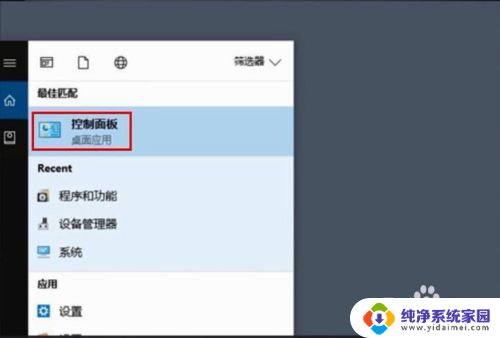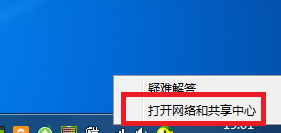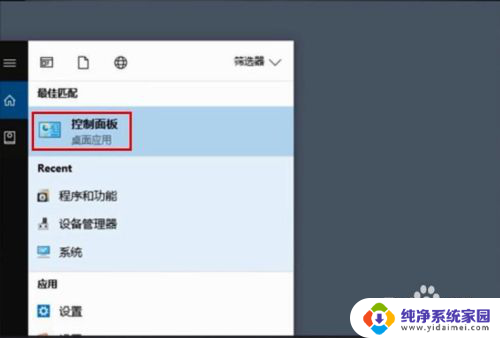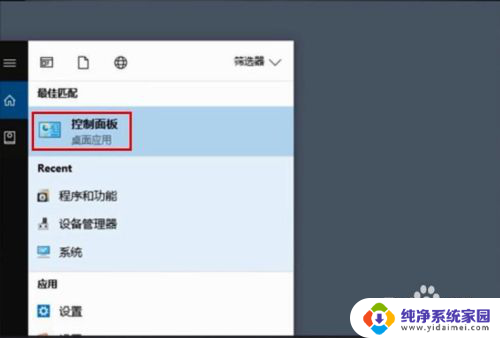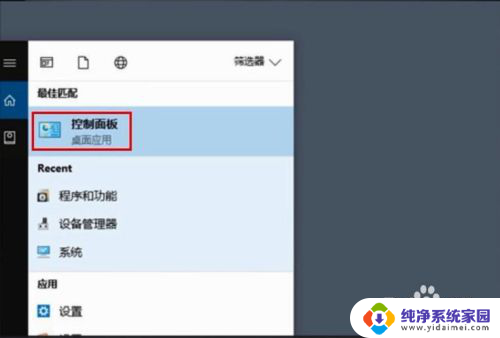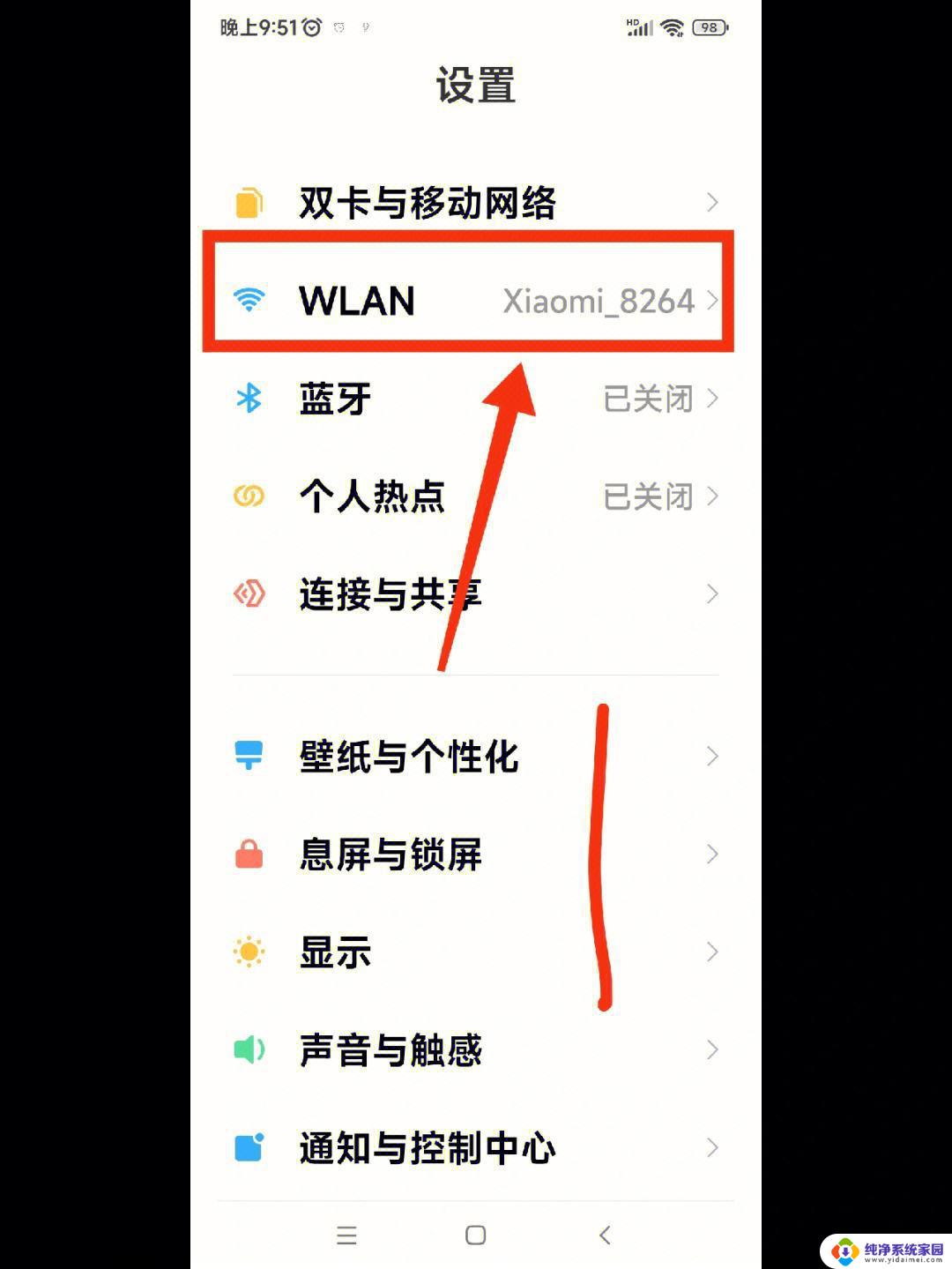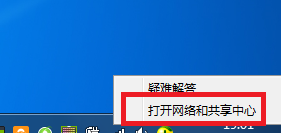电脑连接wifi怎么查看密码 电脑中无线WiFi密码的查看方法
更新时间:2024-01-26 16:53:36作者:xiaoliu
如今无线网络已经成为我们生活中必不可少的一部分,而连接WiFi也成为了我们日常工作和娱乐的重要手段,当我们需要在另一台设备上连接同一WiFi网络时,却常常遇到一个问题:忘记了密码。要是能够轻松地查看电脑中已保存的WiFi密码就好了。电脑连接WiFi后,如何查看已保存的密码呢?下面将为大家介绍几种简单的方法。
具体步骤:
1.点击开始菜单,选择控制面板选项。或者按下Windows+S后弹出【控制面板】,点击。

2.点击【网络和共享中心】
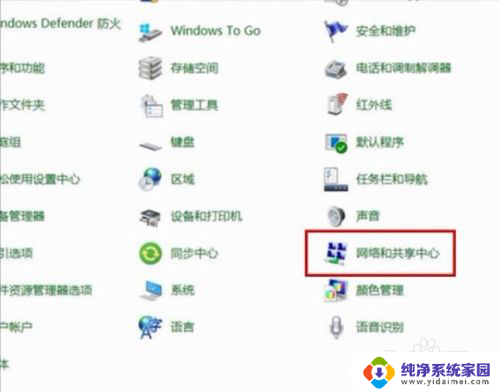
3.点击正在连接的WLAN
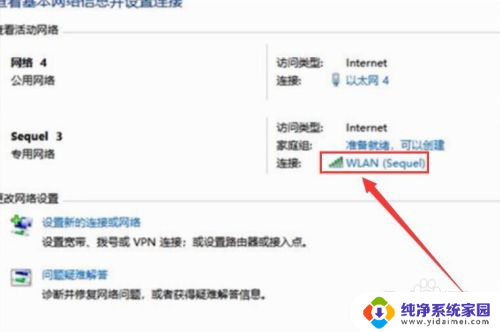
4.进入WLAN状态后点击【无线属性】。
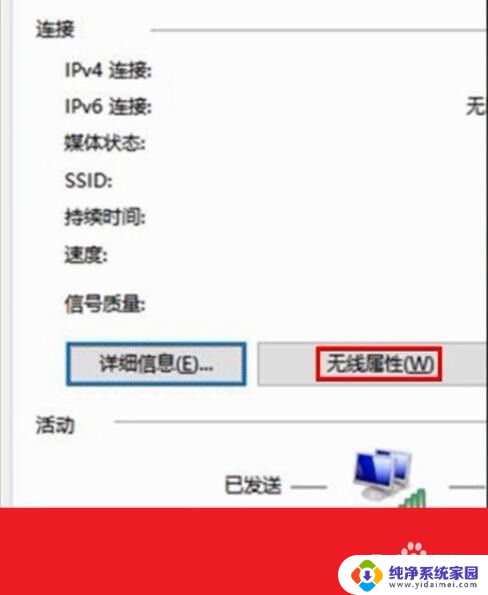
5.在安全页面√选【显示字符】。即可查看到正在连接的WiFi密码。
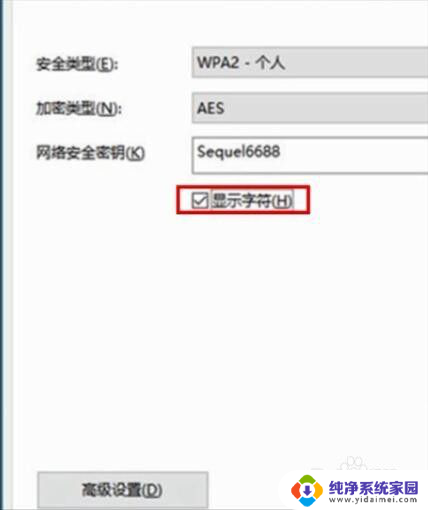
6.或者点击下面的任务栏中象楼梯一样的无线网络标志,再右击已连接的WiFi。再点击小框框里的【属性】,再√选【显示字符】前面的小方块。小方块打勾后也可查看到正在连接的WiFi密码。
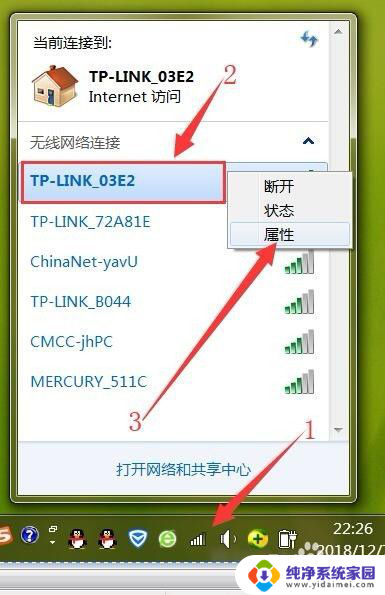
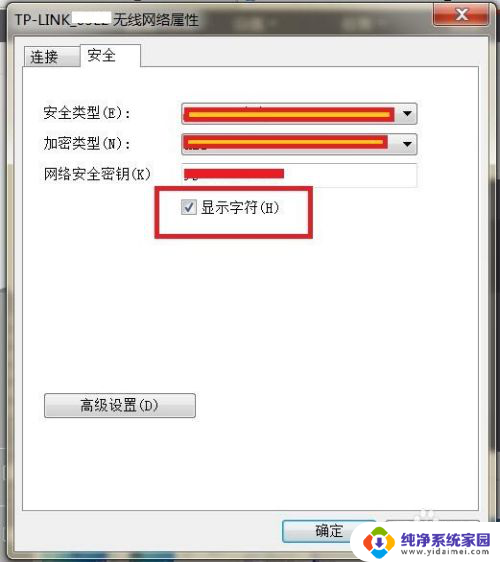
以上是如何查看电脑连接WiFi密码的全部内容,如果您遇到相同的问题,可以参考本文中介绍的步骤进行修复,希望这些信息对您有所帮助。